Последние темы
» Пропали значки сохранения (дискета), предварительного просмотра и т.д.автор Наталья Админ Чт Мар 11 2021, 01:22
» Курсы бухгалтеров
автор Наталья Админ Чт Мар 11 2021, 01:17
» У кого какая онлайн-касса ???
автор Наталья Админ Сб Ноя 30 2019, 13:09
» Инструкция по ККМ и терминалам «ЭВОТОР» 7.3
автор Наталья Админ Ср Ноя 27 2019, 12:47
» ЕГАИС - алкоголь
автор Наталья Админ Пт Ноя 01 2019, 01:15
» Система Меркурий
автор Наталья Админ Пт Ноя 01 2019, 01:10
» Новая форма транспортной накладной
автор AlekseyPavlov5 Пн Сен 30 2019, 19:08
» Проверка РСВ и 6-НДФЛ июль 2019
автор Наталья Админ Пн Июл 29 2019, 12:57
» Курсы 1С Бухгалтерия 8.3 дистанционно
автор Наталья Админ Вт Авг 07 2018, 12:49
» Сервис «Личный кабинет налогоплательщика юридического лица, индивидуального предпринимателя»
автор Наталья Админ Вс Авг 05 2018, 16:23
» Курсы бухгалтеров и 1С
автор Наталья Админ Вс Авг 05 2018, 02:29
» Расчеты и штрафы за НДФЛ
автор Наталья Админ Вт Авг 22 2017, 14:22
» ФСС: как оплачивать больничный, открытый в выходной день
автор Лиза Ср Сен 21 2016, 18:25
» ФНС: когда вмененщик не платит налог и сдает «нулевую» декларацию
автор Лиза Ср Сен 21 2016, 18:24
» Налог на прибыль: ФНС представила новую форму декларации
автор Лиза Ср Сен 21 2016, 18:23
» Работник предъявил два больничных листа: как рассчитать пособие
автор Лиза Ср Сен 21 2016, 18:22
» ФНС включила в реестр ККТ новые модели онлайн-касс
автор Лиза Ср Сен 21 2016, 18:21
» НДФЛ: когда не надо удерживать налог с выплат по ГПД
автор Лиза Ср Сен 21 2016, 18:20
» Как выбрать 1С программу перехода на ЕПС?
автор artcitycreativ Пн Сен 19 2016, 06:28
» Внедрение программы 1С бухгалтерия по ЕПС
автор artcitycreativ Пн Сен 19 2016, 06:27
Инструкция по ККМ и терминалам «ЭВОТОР» 7.3
Страница 1 из 1
 Инструкция по ККМ и терминалам «ЭВОТОР» 7.3
Инструкция по ККМ и терминалам «ЭВОТОР» 7.3

Перед тем как начать работать с кассой, вы его подключаете в сеть, включаете аппарат (справа сбоку самая маленькая кнопка, нажмите и удерживайте пару секунд), выбираете в списке свою фамилию (создается через Администратора), заходите в основное меню и начинаете работать. После полной зарядки, касса может работать без сети, банковский терминал привязан к онлайн кассе, поэтому он заряжается от кассы (то есть отдельно банковский терминал заряжать не нужно).
1. Продажа покупателю товара
«Продажа» – «Товар» – Выбираем товар – Для товара с нулевой ценой вводим сумму товара – «В чек» – «К оплате» - Выбираем вид оплаты «Наличные» или «Банковская карта»:
• Наличные
- Без сдачи – Печать кассового чека;
- Вводим сумму денег принятые от клиента – «Оплатить» – На экране видно, какая должна быть сдача покупателю и появляется чек;
• Банковская карта - Покупатель проводит карту по терминалу (или нужно вставить карту в терминал, или приложить к экрану) - Печать кассового чека в 2-х экземплярах (1 экземпляр - покупателю, 2-ой - оставляете себе).
В данный момент в кассе нет функции «копия чека», следовательно, всегда следите за чековой лентой.
2. Покупатель может попросить у вас электронный чек, вы обязаны ему его предоставить.
«Продажа» – «Товар» – Выбираем товар – «В чек» – «К оплате» - ПЕРЕД тем как выбрать вид оплаты, нажимаете «Электронный чек» (смотрите рис) – спросите у покупателя на «эл.почту» или «по смс» - Вводите нужные данные – «Отправить» - расчет «Наличный» или «Банковская карта».

3. Покупатель оформляет заказ и хочет внести предоплату, и пробиваем по кассе как «АВАНС от покупателя».
«Продажа» - «Товар» - В списке ищем «Аванс от покупателя» - Вводим сумму – «В чек» – «К оплате» – Выбираем вид оплаты «Наличные» или «Банковская карта» ;
Когда покупатель покупает одновременно товар и делает заказ, в кассе пробивать ОТДЕЛЬНО чек на товар, и на аванс!
НА ЗАЛОГ ЧЕК НЕ ПРОБИВАЕТСЯ (например, прокат свадебных товаров)
Покупатель оплачивает залог НАЛИЧНЫМИ, пробивать по кассе НЕ НУЖНО (так как это залог за нашу материальную ценность, которую мы сдаем им временно в аренду, это не продажа), просто взяли деньги и положили в залоги. При необходимости Эвотор может распечатать квитанцию. Безналичными залог не принимается.
4. Покупатель пришел забрать заказ, должен предоставить кассовый чек на аванс.
«Продажа» - «Товар» – Выбираем товар - Вводим полную стоимость товара – «В чек» - «К оплате» - «Скидка на чек» - открываем вторую вкладку «В рублях» – Вводим сумму аванса, которую покупатель оплатил ранее – «Применить» - Выбираем вид оплаты;
Покупатель забирает СТАРЫЙ чек на сумму аванса и НОВЫЙ кассовый чек, где указана полная стоимость товара, сумма скидки (предоплата), дата оплаты, и остаточная сумма к расчету.
5. Если на кассе покупатель:
• передумал покупать товар, и просит вернуть ему деньги,
• или перепутал товар, и хочет поменять на другой,
• или ошибка продавца (например в чеке: пир.картошка=1шт, и безе=2шт. А покупатель просил наоборот пир.картошку = 2шт, и безе = 1 шт.),
• и т.п
но ВЫ уже пробили чек, то делаем возврат неправильного чека:
«Возврат» - Ищем в списке нужный чек (в бумажном чеке есть номер, в поиске можете ввести этот номер, и чек появится на экране кассы) выбираете его – «К возврату» - «Наличные» - «Вводим сумму к возврату» или нажимаете «Без сдачи».
Ели в неправильном чеке вы пробили вид оплаты «Безналичный», то и возврат чека будет на карту покупателю, и наоборот если «Наличный».
Если в чеке пробито несколько позиций, возврат можно сделать на ОДИН, ДВА товара (и т.д) из этого чека (выборочно), а также на весь чек.
6. В течение дня вы можете в любое время снять Х отчет (промежуточный отчет).
Он также используется для проверки количества денег в кассе.
Отчеты – Кассовый отчет – В правом верхнем углу «Печать» - Чек.
7. Закрытие торговой точки. Как снять Z отчет:
Отчеты – Кассовый отчет – Закрыть смену – Распечатать отчет.
Таким образом, вы закрываете все поступления по текущему дню, и обнулите все данные в онлайн - кассе. В чеке должны быть данные «Сверка итогов» и «Отчет о состоянии счетчиков ККТ с гашением» (смотреть образец копии чеков), всегда должно быть две части чека!!! Если на чеке не появилась сумма по «Сверке итогов», нужно еще раз снять Z отчет, если снова не получится, то звоните в техподдержку.
8. После полного закрытия смены и снятия всех итогов ОБЯЗАТЕЛЬНО!!! отключайте на ночь терминал, чтобы в дальнейшем не возникало проблем с работой кассы!
9. После ПОЛНОЙ зарядки, касса может работать без сети. Чтобы зарядить кассовый аппарат на 100 %, нужно чтобы он был подключен в сеть не меньше 12 – 14 часов.
10. Если при расчете покупателя по банковской карте Онлайн-касса выдает ошибку «нет сети», необходимо перезагрузить кассу (нажать маленькую кнопку сбоку справа и на экране нажать «Перезагрузить»).
рис 2 пометка 2
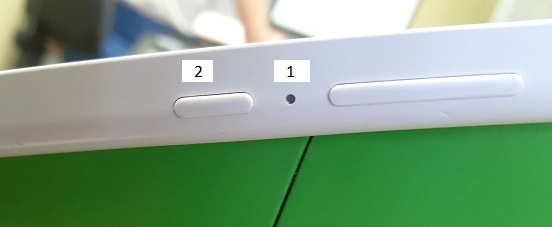
ВЫКЛЮЧЕНИЕ И ПЕРЕЗАГРУЗКА КАССЫ НЕ ОЗНАЧАЕТ ЗАКРЫТИЕ СМЕНЫ !!! Это всего лишь перезагрузка аппарата.
При расчете покупателя банковской картой может возникнуть следующая ситуация:
На онлайн-кассе появится красный экран «Ошибка» и кнопки «Повторить» и «Отмена», при этом терминал чек не выдал, а покупателю пришло смс-сообщение что деньги с его карты сняли.
Порядок действий в данной ситуации:
1) На экране онлайн-кассы нажать «Отмена» и перезагрузить кассу (нажать маленькую кнопку сбоку справа и на экране нажать «Перезагрузить»).
2) При этом если на экране требуется Восстановить чек, то нажимаем «Восстановить» - Отмена – И отменяем красной кнопкой на клавиатуре банка.
Проверить прошли ли деньги по кассе можно следующими способами:
через операцию «Возврат» - в списке пробитых чеков, нужно посмотреть есть ли чек с такой суммой;
чтобы узнать, прошла оплата от этого покупателя или нет, можно позвонить на горячую линию Сбербанка по номеру 8 800 35 00 123, где в режиме онлайн, оператор может запросить следующие данные: номер терминала, мерчант, адрес торговой точки, последние 4 цифры карты покупателя - все эти данные можно найти на любом чеке, который вы уже пробивали по терминалу.
3) Покупателю нужно правильно объяснить, что ПО ТЕХНИЧЕСКИМ ПРИЧИНАМ, деньги с его карты сняли, но на наш счет они НЕ ЗАЧИСЛЕНЫ, и в данный момент остаются в резерве, и так как они не могут зачислиться на наш счет, они возвращаются покупателю на карту, и чаще всего, в течение 15-20 минут (иногда дольше, зависит от банка покупателя) должно прийти смс-сообщение что деньги возвращены на его карту.
4) Если клиент не хочет ждать 20 минут, когда ему придет смс о возврате денег, вам нужно предложить оплатить покупку наличными или оплатить картой еще раз, и взять контактные данные этого покупателя (ФИО, номер мобильного телефона, последние 4 цифры его карты), которые передаются бухгалтеру. Покупателю можно дать номер телефона бухгалтерии, если он не получит смс о возврате денег, можно позвонить для выяснения.
5) Нужно доходчиво объяснить покупателю, что мы ОБЯЗАТЕЛЬНО!!! вернем деньги при двойной оплате, удобным для него способом – наличными или на карту.
6) При возникновении такой ошибки вы обязаны написать Объяснительную на какой торговой точке, какого числа, в какое время и максимально подробно какая ситуация у вас возникла, не забудьте указать данные покупателя (фамилия, телефон, последние 4 цифры его карты) и сразу передать объяснительную в бухгалтерию.
Красная полоса сверху «нет связи» на экране Эвотора означает то, что нет связи с сайтом Эвотора (а не местного интернета или баланса сим–карты). При этом если сама касса и банк работают, то ничего делать не нужно. Если связь долго не восстанавливается, можно в свободное время перезагрузить аппарат, воткнув скрепку в отверстие между двумя кнопками сбоку на панели аппарата.
рис 2 пометка 1
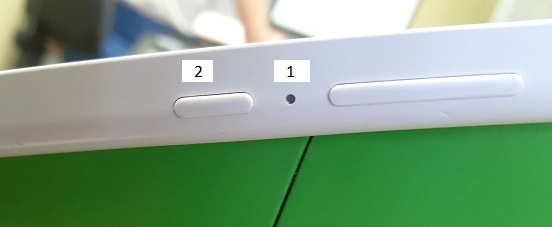
Страница 1 из 1
Права доступа к этому форуму:
Вы не можете отвечать на сообщения



